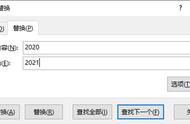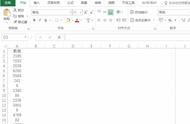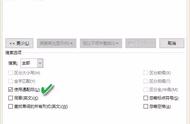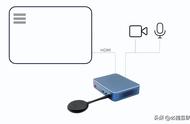word中有一个非常实用的功能,用的好的话可以大幅的提高我们的工作效率。
它就是“查找和替换”功能。
打开一个word文档,查找快捷键是Ctrl F,替换快捷键是Ctrl H。
查找功能可以在文档中快速定位到指定的内容,使用替换功能可以将文档中的指定内容修改为新的内容。
而查找和替换的使用往往离不开通配符的使用,用通配符可以让查找和替换的功能发挥到极致,能够完成很多不可思议的操作。批量删除空格,空行,一次性将文字转化为图片、隐藏答案等等,再也不用手工一个个更改。
今天我们就详细了解一下查找和替换功能以及通配符的使用。
首先,我们了解一下几个常用通配符的使用。
通配符 “ ?”
说明:代表任一单个字符
示例:“?钱”,可以找到(这里是任意一个字符)钱,比如:赚钱,金钱,花钱等等。
如果是“??钱”则可以找到:赚大钱,花小钱之类的内容,因为两个“?”代表两个任意字符。
通配符" * ”
说明:代表任意零个或者多个字符
示例:“?钱” 可以找到赚钱,金钱,花钱,同样也能找到赚大钱、花小钱等。
通配符“ < ”
说明:代表单词的开头
示例:“<miss” 可以找到misses、missing等单词,但不能找到ramiss、lamiss。
通配符“ > ”
说明:代表单词的结尾
示例:“>miss”则可以找到ramiss、lamiss等单词,但不能找到misses、missing。
通配符" [] "
说明:指定字符中的任意一个
示例:“赚[大小]钱”,可以找到“赚大钱”、“赚小钱”,但找不到“赚金钱”。
通配符“ [-] ”
说明:指定范围内的任意单个字符
示例:[0-9]可以查找到0~9之间的任意一个数字。
通配符“ [!] ”
说明:括号内字符范围以外的任意单个字符
示例:[!0-9]可以查找除数字以外的任何内容。
通配符“ @ ”
说明:用来指定要查找字符中包含一个以上的前一字符
示例:“cho@se”,可以找到“chose”、“choose”等字符。
通配符“ {n} ”
说明:n个前一字符或表达式
示例: “bai{2}du”,可以找到“baiidu”,但是找不到“baidu”。
通配符“()”
说明:多个关键词的组合查找
示例:“<(生命)*(金钱)>”,表示查找的是所有以“生命”开头并且以“金钱”结尾的字符串。
上面是我们几个常用通配符的介绍,下面我们再来了解两个表。
Word查找栏代码·通配符一览表

Word替换栏代码·通配符一览表

上面的基础知识我们了解了,接着我们来几个关于查找和替换的实际技巧操作。
1、批量删除所有数字
直接在查找中输入“^#”,替换为空,点击全都替换即可。